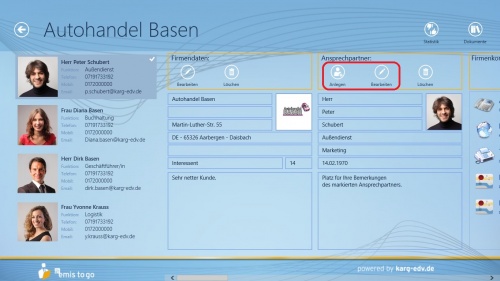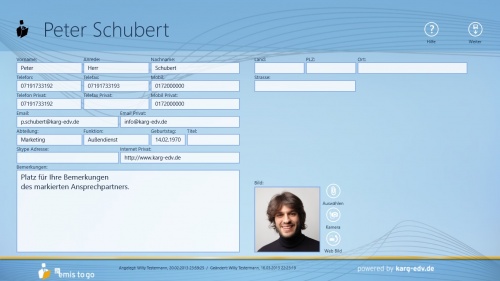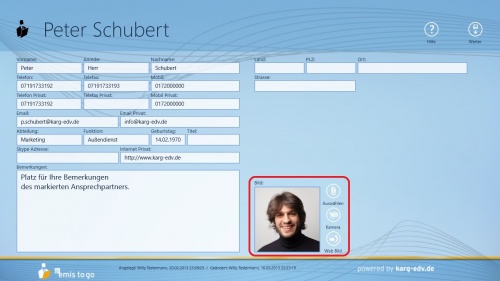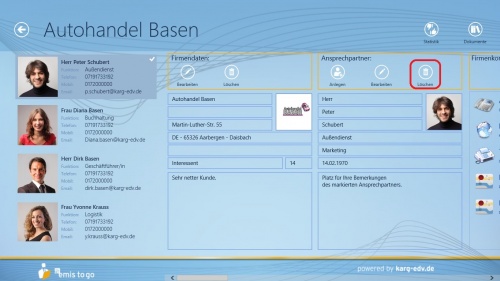Aus Emis.wiki
Kadmin (Diskussion | Beiträge) (→Ansprechpartner anlegen/bearbeiten) |
Kadmin (Diskussion | Beiträge) (→Ansprechpartner anlegen/bearbeiten) |
||
| Zeile 29: | Zeile 29: | ||
Nachdem Sie die Felder wunschgemäß ausgefüllt haben, speichern Sie Ihre Angaben und den Ansprechpartner über die "<strong>Weiter</strong>"-Schaltfläche oben rechts ab. | Nachdem Sie die Felder wunschgemäß ausgefüllt haben, speichern Sie Ihre Angaben und den Ansprechpartner über die "<strong>Weiter</strong>"-Schaltfläche oben rechts ab. | ||
| - | |||
| - | |||
| - | |||
=Ansprechpartner löschen= | =Ansprechpartner löschen= | ||
Version vom 1. August 2013, 08:08 Uhr
Ansprechpartner
Die Ansprechpartnermaske liefert viele wichtige Informationen über den jeweiligen Ansprechpartner.
Außerdem können Sie direkt aus der Maske heraus dem Ansprechpartner eine Email schreiben, seine private Internetseite besuchen, etliche Bemerkungen hinterlegen und vieles mehr.
Ansprechpartner anlegen/bearbeiten
Die Masken zum Erstellen und Bearbeiten eines Ansprechpartners sind identisch. Ansprechpartner lassen sich immer in der jeweiligen Firmenmaske über den Funktionsbutton "Anlegen" erstellen.
Die folgende Maske öffnet sich beim Erstellen und/oder Bearbeiten eines Ansprechpartners:
Hier lassen sich Angaben bezüglich des Namen, der Adresse, der EMail, der Abteilung und etlicher anderer wichtiger Informationen über den Ansprechpartner hinterlegen.
Hinweis: Auswahlfelder, wie z.B. Abteilung lassen sich in den Gruppeneinstellungen anpassen.
Desweiteren lässt sich auch ein Bild zum jeweiligen Ansprechpartner hinterlegen. Dies ist über drei verschiedene Wege möglich:
- Der Auswahl einer Bild-Datei, welche sich bereits auf dem PC / Tablet befindet
- Dem Erstellen eines Bildes via der in emis to go eingebauten Kamera-Funktion
- Der Auswahl eines Bildes aus dem Internet (der Webseite der Firma) mehr dazu hier
Nachdem Sie die Felder wunschgemäß ausgefüllt haben, speichern Sie Ihre Angaben und den Ansprechpartner über die "Weiter"-Schaltfläche oben rechts ab.
Ansprechpartner löschen
Ansprechpartner lassen sich in der jeweiligen Firmenakte über die "Löschen"-Schaltfläche löschen.